Susuriin ng post na ito kung paano mag-apply ng mga transition gamit ang CSS display property.
Paano Mag-apply ng Mga Transition sa CSS 'display' Property?
Ang mga user ay hindi maaaring direktang maglapat ng mga transition sa CSS “ display ” ari-arian. Gayunpaman, may alternatibong paraan para maglapat ng mga transition sa display property. Para sa layuning ito, dumaan sa nabanggit na pamamaraan sa ibaba.
Hakbang 1: Gumawa ng lalagyan ng “”.
Una, gumawa ng div container gamit ang “ ” tag kasama ang nakatalagang klase na may partikular na halaga.
Hakbang 2: Magdagdag ng Heading
Susunod, maglagay ng heading sa pamamagitan ng paggamit ng anumang “ 'sa' ” mga tag. Halimbawa, ' ” dagdag ng isang heading.
Hakbang 3: Magdagdag ng Data sa Listahan
Upang maipasok ang data sa anyo ng isang listahan, gamitin ang '
< div klase = 'alagang hayop' >
< h1 > Listahan ng mga alagang hayop < / h1 >
< na > Sinabi ni Hen < / na >
< na > Itik < / na >
< na > aso < / na >
< na > Pusa < / na >
< na > Kuneho < / na >
< / div >
Ang output ng nabanggit na code ay ang mga sumusunod:
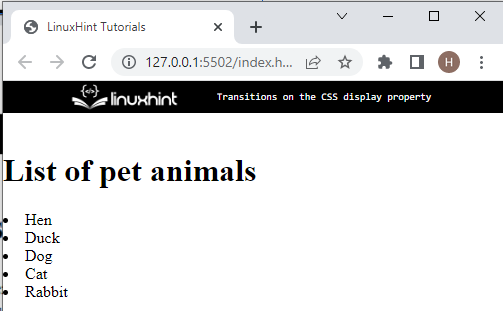
Ngayon, magpatuloy sa seksyon ng CSS para sa pag-istilo sa listahan.
Hakbang 4: Istilo ang Elemento ng '.pet-animal'.
I-access ang ' 'elemento sa tulong ng nakatalagang klase ' .alagang hayop ” at ilapat ang mga nakalistang katangian: .alagang hayop {
hangganan : 2px may tuldok rgb ( 230 , labinlima , labinlima ) ;
margin : 50px ;
kulay ng background : rgb ( 252 , 239 , 169 ) ;
}
dito:
- “ hangganan Ang ” property ay ginagamit upang tukuyin ang hangganan sa paligid ng elemento.
- “ margin ” ay tumutukoy sa espasyo sa paligid ng hangganan ng elemento.
- “ kulay ng background ” naglalaan ng kulay sa likurang bahagi ng elemento.
Ang resultang imahe ay nagpapakita ng output ng code sa itaas:
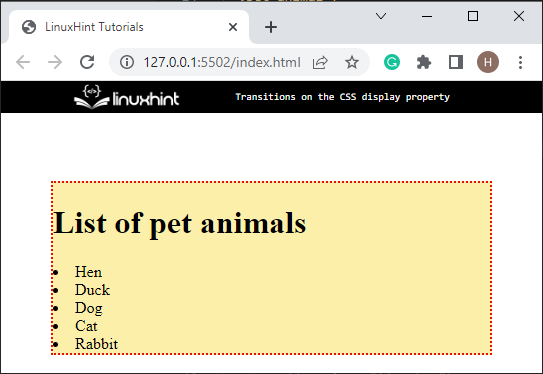
Hakbang 5: Listahan ng Idinagdag ng Estilo 'li'
Ngayon, i-access ang listahan ng ' div 'lalagyan na may klase' alagang hayop 'gamit ang' .pet-hayop > li ” at ilapat ang mga nabanggit na katangian:
.alagang hayop > na {
visibility : nakatago ;
opacity : 0.2 ;
paglipat : visibility 0s , opacity 0.5s linear ;
}
dito:
- Ang ' visibility ” Ginagamit ang CSS upang itakda ang visibility ng elemento nang hindi binabago ang layout ng isang dokumento, gaya ng nakatago o nakikita.
- “ opacity ” ay tumutukoy sa transparency ng isang elemento.
- “ paglipat ' ay nagbibigay-daan sa mga user na baguhin ang mga value ng property nang maayos sa isang partikular na tagal:
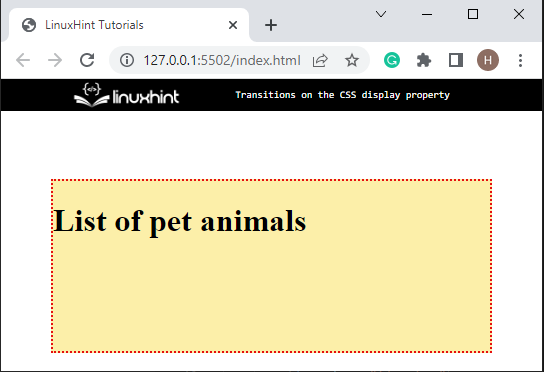
Hakbang 6: Ilapat ang 'hover' Pseudo Class
Ngayon, ilapat ang ' hover ” property sa listahan:
.alagang hayop : hover > na {
visibility : nakikita ;
opacity : isa ;
}
Ang ' :hover ” Ang CSS ay isang pseudo-class na gumagawa ng mga pagbabago sa oras ng pagtakbo kapag ang mouse pointer ay inilipat sa ibabaw ng elemento. Gawing nakikita ang isang listahan gamit ang “ visibility ” at itakda ang transparency gamit ang “ opacity ” Mga katangian ng CSS sa listahan sa hover:

Mapapansing matagumpay nating nailapat ang paglipat sa ' display ” ari-arian.
Konklusyon
Ang paglipat ng CSS ay hindi maaaring direktang ilapat sa ' display ” ari-arian. Gayunpaman, maaari itong ilapat sa isang alternatibong paraan. Upang gawin ito, idagdag ang list tag sa HTML na dokumento, i-access ang listahan ayon sa pangalan ng tag, at ilapat ang ' paglipat ”, “ opacity ”, at “ visibility ” Mga katangian ng CSS sa listahan. Pagkatapos, gamitin ang ' : hover ” pseudo-class at itakda ang visibility value bilang “ nakikita ”. Ipinaliwanag ng post na ito kung paano inilalapat ang paglipat sa CSS display property.
Una, gumawa ng div container gamit ang “ Susunod, maglagay ng heading sa pamamagitan ng paggamit ng anumang “ 'sa' ” mga tag. Halimbawa, ' ” dagdag ng isang heading. Upang maipasok ang data sa anyo ng isang listahan, gamitin ang ' Ang output ng nabanggit na code ay ang mga sumusunod: Ngayon, magpatuloy sa seksyon ng CSS para sa pag-istilo sa listahan. I-access ang ' dito: Ang resultang imahe ay nagpapakita ng output ng code sa itaas: Ngayon, i-access ang listahan ng ' div 'lalagyan na may klase' alagang hayop 'gamit ang' .pet-hayop > li ” at ilapat ang mga nabanggit na katangian: dito: Ngayon, ilapat ang ' hover ” property sa listahan: Ang ' :hover ” Ang CSS ay isang pseudo-class na gumagawa ng mga pagbabago sa oras ng pagtakbo kapag ang mouse pointer ay inilipat sa ibabaw ng elemento. Gawing nakikita ang isang listahan gamit ang “ visibility ” at itakda ang transparency gamit ang “ opacity ” Mga katangian ng CSS sa listahan sa hover: Mapapansing matagumpay nating nailapat ang paglipat sa ' display ” ari-arian. Ang paglipat ng CSS ay hindi maaaring direktang ilapat sa ' display ” ari-arian. Gayunpaman, maaari itong ilapat sa isang alternatibong paraan. Upang gawin ito, idagdag ang list tag sa HTML na dokumento, i-access ang listahan ayon sa pangalan ng tag, at ilapat ang ' paglipat ”, “ opacity ”, at “ visibility ” Mga katangian ng CSS sa listahan. Pagkatapos, gamitin ang ' : hover ” pseudo-class at itakda ang visibility value bilang “ nakikita ”. Ipinaliwanag ng post na ito kung paano inilalapat ang paglipat sa CSS display property.
Hakbang 2: Magdagdag ng Heading
Hakbang 3: Magdagdag ng Data sa Listahan
< div klase = 'alagang hayop' >
< h1 > Listahan ng mga alagang hayop < / h1 >
< na > Sinabi ni Hen < / na >
< na > Itik < / na >
< na > aso < / na >
< na > Pusa < / na >
< na > Kuneho < / na >
< / div >
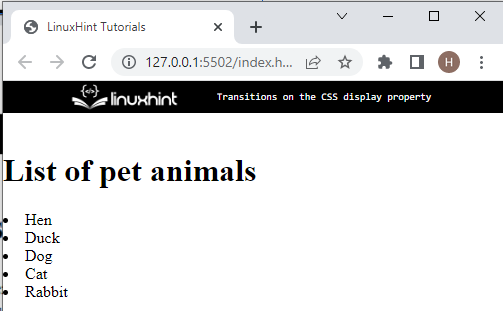
Hakbang 4: Istilo ang Elemento ng '.pet-animal'.
hangganan : 2px may tuldok rgb ( 230 , labinlima , labinlima ) ;
margin : 50px ;
kulay ng background : rgb ( 252 , 239 , 169 ) ;
}
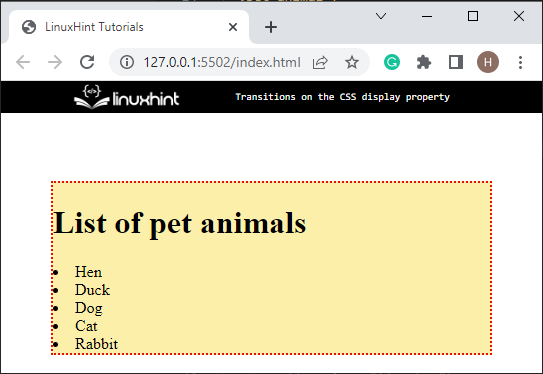
Hakbang 5: Listahan ng Idinagdag ng Estilo 'li'
visibility : nakatago ;
opacity : 0.2 ;
paglipat : visibility 0s , opacity 0.5s linear ;
}
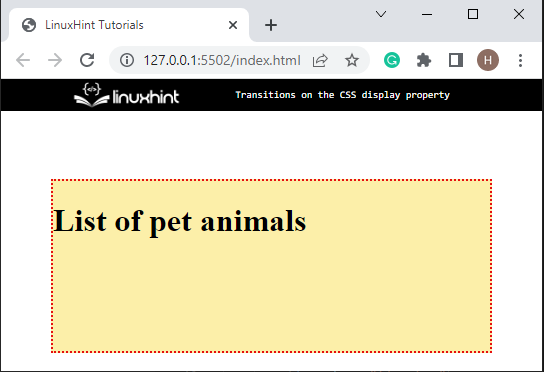
Hakbang 6: Ilapat ang 'hover' Pseudo Class
visibility : nakikita ;
opacity : isa ;
}

Konklusyon